笔记本摄像头怎么打开,小编告诉你怎么打开笔记本摄像头
分类:windows7教程 发布时间:2018-06-02 12:51:40
我们在使用一些社交软件的时候就需要摄像头与自己的亲朋好友进行视频聊天。笔记本摄像头在我们视频聊天中扮演着重要角色,有些朋友找不到摄像头打不开的位置,那么怎么打开笔记本摄像头?下面,小编给大家介绍打开笔记本摄像头的方法了。
如今的笔记本电脑基本上都安装有摄像头,但有的电脑却没有打开摄像头的软件,“计算机”里没有摄像头快捷方式,因此不知道要怎么打开摄像头,虽然摄像头在系统软件需要的时候还是会自动调用,可就是不能手动开启摄像头让人感觉很烦恼。下面,小编跟大家讲解打开笔记本摄像头的技巧。
怎么打开笔记本摄像头
首先右键“计算机”,打开“管理”选项。
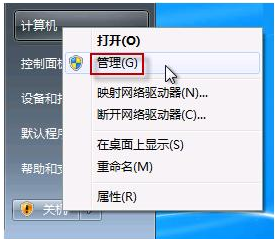
笔记本系统软件图解1
在设备管理器中找到摄像头设备,右键打开其属性。
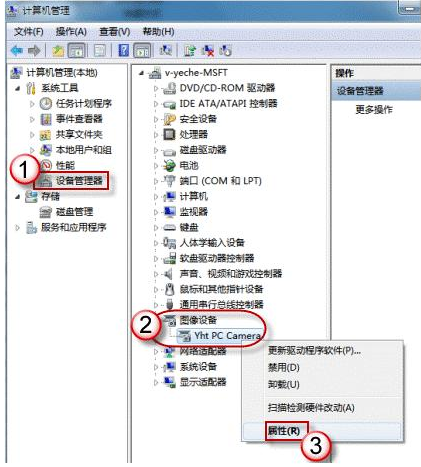
摄像头系统软件图解2
在摄像头的属性中查看其驱动信息,其中的.exe文件就是摄像头软件。
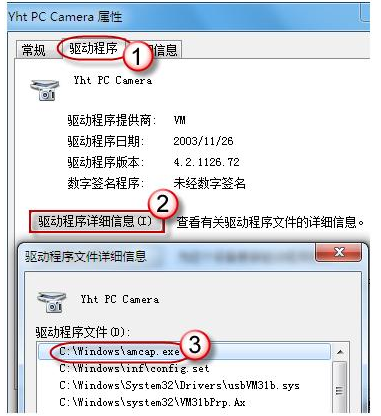
摄像头系统软件图解3
按照之前查看的.exe文件所在地址找到这个.exe文件,创建快捷方式到桌面上,以后就可以快速打开了。
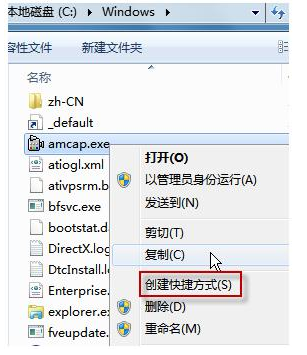
笔记本系统软件图解4
以上就是打开笔记本摄像头的图文操作。






 立即下载
立即下载







 魔法猪一健重装系统win10
魔法猪一健重装系统win10
 装机吧重装系统win10
装机吧重装系统win10
 系统之家一键重装
系统之家一键重装
 小白重装win10
小白重装win10
 杜特门窗管家 v1.2.31 官方版 - 专业的门窗管理工具,提升您的家居安全
杜特门窗管家 v1.2.31 官方版 - 专业的门窗管理工具,提升您的家居安全 免费下载DreamPlan(房屋设计软件) v6.80,打造梦想家园
免费下载DreamPlan(房屋设计软件) v6.80,打造梦想家园 全新升级!门窗天使 v2021官方版,保护您的家居安全
全新升级!门窗天使 v2021官方版,保护您的家居安全 创想3D家居设计 v2.0.0全新升级版,打造您的梦想家居
创想3D家居设计 v2.0.0全新升级版,打造您的梦想家居 全新升级!三维家3D云设计软件v2.2.0,打造您的梦想家园!
全新升级!三维家3D云设计软件v2.2.0,打造您的梦想家园! 全新升级!Sweet Home 3D官方版v7.0.2,打造梦想家园的室内装潢设计软件
全新升级!Sweet Home 3D官方版v7.0.2,打造梦想家园的室内装潢设计软件 优化后的标题
优化后的标题 最新版躺平设
最新版躺平设 每平每屋设计
每平每屋设计 [pCon planne
[pCon planne Ehome室内设
Ehome室内设 家居设计软件
家居设计软件 微信公众号
微信公众号

 抖音号
抖音号

 联系我们
联系我们
 常见问题
常见问题



